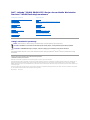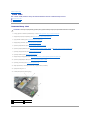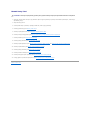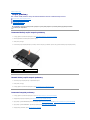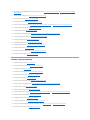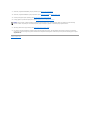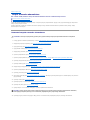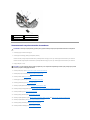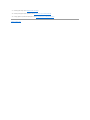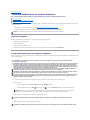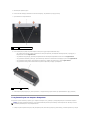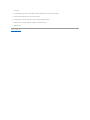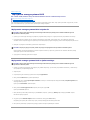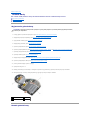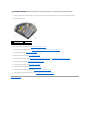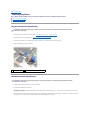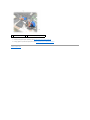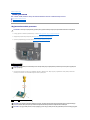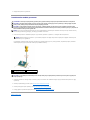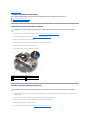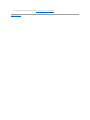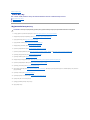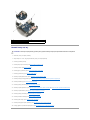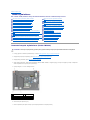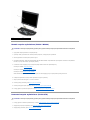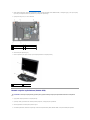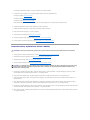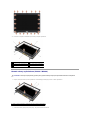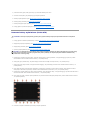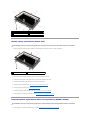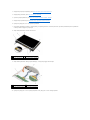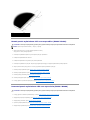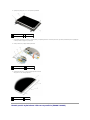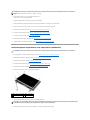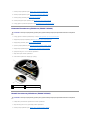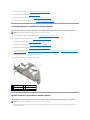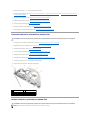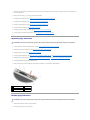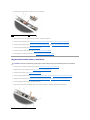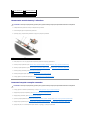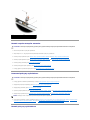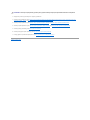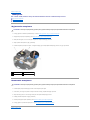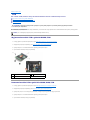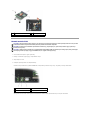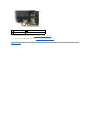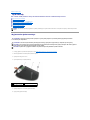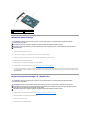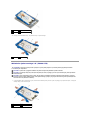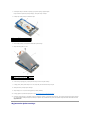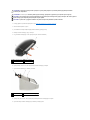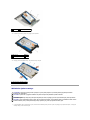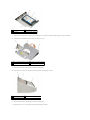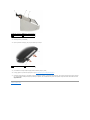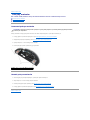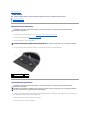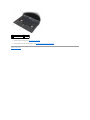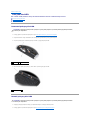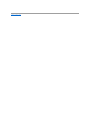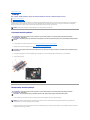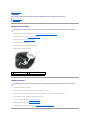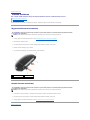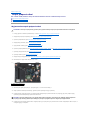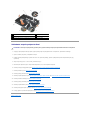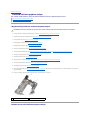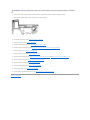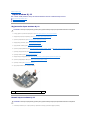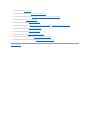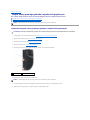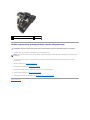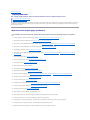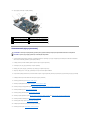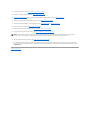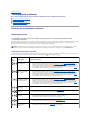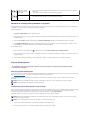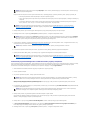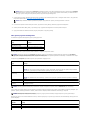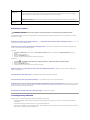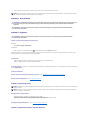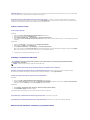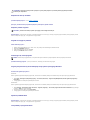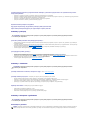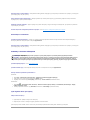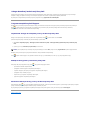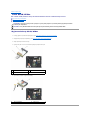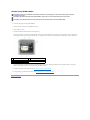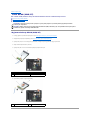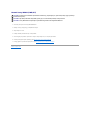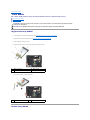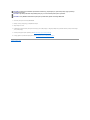Dell™Latitude™E6400,E6400ATGiStacjaroboczaMobileWorkstation
Precision™M2400Instrukcjaserwisowa
Uwagi, ostrzeżenia i przestrogi
JeślizakupionokomputerfirmyDell™zseriin,żadne odniesienia do systemu operacyjnego Microsoft
®
Windows
®
zawarte w tym dokumencie nie mają
zastosowania.
Informacje zawarte w tym dokumencie mogązostaćzmienione bez uprzedzenia.
©2008DellInc.Wszelkieprawazastrzeżone.
Powielanie tych materiałówwjakiejkolwiekformiebezpisemnejzgodyfirmyDellInc.jestsurowozabronione.
Znaki towarowe użyte w tekście: Dell, Latitude i logo fimy DELL sąznakami towarowymi firmy Dell Inc.; Bluetooth jest zastrzeżonym znakiem towarowym firmy Bluetooth SIG, Inc.,
używanym przez firmęDell na podstawie licencji; Intel jest zastrzeżonym znakiem towarowym firmy Intel Corporation w Stanach Zjednoczonych i w innych krajach; Microsoft,
Windows, Windows Vista i logo Start systemu Windows Vista sąznakami towarowymi lub zastrzeżonymi znakami towarowymi firmy Microsoft Corporation w Stanach Zjednoczonych
i/lub w innych krajach.
Tekst może zawieraćtakże inne znaki towarowe i nazwy towarowe, odnoszące siędopodmiotówposiadającychprawadotychznakówinazwlubdoichproduktów.FirmaDellInc.
nie rości sobie żadnychprawdoznakówinazwtowarowychinnychniżjej własne.
Wrzesień2009Wersja.A02
Rozwiązywanieproblemów
Pokrywa diod LED
Przed wykonaniem prac we wnętrzu komputera
Klawiatura
Zespółpodstawy
Modem
Pokrywyzawiasów
Zespółosłony prawego głośnika/czytnika linii papilarnych
Dysk twardy
Zespółpodparcia dłoni
Karta WLAN/WiMax
Gniazdo karty
Karta WWAN
Karta 1394
Karta WPAN (UWB/BT)
Złącze modemu RJ-11
FCM
Płyta systemowa
Wentylator
Karta we/wy
Zespółchłodzenia procesora
Przewódzasilaniaprądem stałym
Modułprocesora
Zespółzatrzasku akumulatora
Pamięć
Modułwyświetlacza
Bateria pastylkowa
Wpisywanie nowego systemu BIOS
Kieszeńmodułowa
UWAGA: UWAGA wskazuje na ważnąinformację, którapozwalalepiejwykorzystaćposiadany system komputerowy.
POUCZENIE: POUCZENIE: oznacza możliwośćuszkodzenia sprzętu lub utraty danych, a takżeprzedstawiasposóbuniknięcia problemu.
OSTRZEŻENIE: OSTRZEŻENIEinformujeosytuacjach,wktórychwystępuje ryzyko uszkodzenia sprzętu, obrażeńlub śmierci.

PowrótdoSpisutreści
Karta 1394
Dell™Latitude™E6400,E6400ATGiStacjaroboczaMobileWorkstationPrecision™M2400Instrukcjaserwisowa
Demontażkarty 1394
Montażkarty 1394
Demontażkarty 1394
1. Postępuj zgodnie z zaleceniami przedstawionymi w części Przed wykonaniem pracy we wnętrzu komputera.
2. Zdejmij dolnączęśćzespołu podstawy (patrz Demontażdolnej części zespołu podstawy).
3. Wyjmij kieszeńmodułową(patrz Wyjmowanie kieszeni modułowej).
4. Zdejmij pokrywęzawiasów(patrzDemontażpokrywzawiasów).
5. Wymontujzespółradiatora (patrz Demontażzespołu chłodzenia procesora).
6. Wymontujzespółwyświetlacza (patrz Demontażzespołu wyświetlacza (E6400 i M2400) lub Demontażzespołu wyświetlacza (E6400 ATG)).
7. Wymontuj pokrywędiod LED (patrz Demontażpokrywy diod LED).
8. Wymontuj klawiaturę(patrz Wymontowanie klawiatury).
9. Zdejmij osłonęprawego głośnika (patrz Demontażzespołu osłony prawego głośnika/czytnika linii papilarnych).
10. Wymontujzespółpodparcia dłoni (patrz Wyjmowanie zespołu podparcia dłoni).
11. Wymontuj gniazdo karty (patrz Wyjmowanie gniazda karty).
12. Odłączprzewódkarty1394odpłytysystemowejiwyjmijprzewódzprowadnicy.
13. Wykręćdwa wkręty M 2 x 3.
14. Podnieśpod kątem kartę1394 i wyjmij ją.
OSTRZEŻENIE: Przed rozpoczęciem poniższej procedury należy wykonaćinstrukcje dotyczące bezpieczeństwa dostarczone z komputerem.
1
złącze karty 1394
2
płyta systemowa
3
wkręty M 2 x 3 mm (2)
4
karta 1394

Montażkarty 1394
1. Włóżkartę1394 pod kątem 45 stopni, aby pasowała do złącza na płycie systemowej. Za pomocątrzech kołkówwyrównawczych,ustawkartęw
odpowiedniej pozycji.
2. Wkręćdwa wkręty M 2 x 3.
3. Umieśćprzewódkartywprowadnicyipodłączprzewódkarty1394dopłyty systemowej.
4. Zamontuj gniazdo karty (patrz Montażgniazda karty).
5. Zamontujzespółpodparcia dłoni (patrz Zakładanie zespołu podparcia dłoni).
6. Zamontuj osłonęprawego głośnika (patrz Montażzespołu osłony prawego głośnika/czytnika linii papilarnych).
7. Zamontuj klawiaturę(patrz Zamontowanie klawiatury).
8. Zamontuj pokrywędiod LED (patrz Montażpokrywy diod LED).
9. Zamontujzespółwyświetlacza (patrz Montażzespołu wyświetlacza (E6400 i M2400) lub Montażzespołu wyświetlacza (E6400 ATG)).
10. Zamontujzespółradiatora (patrz Montażzespołu chłodzenia procesora).
11. Zamontuj pokrywęzawiasów(patrzMontażpokrywzawiasów).
12. Zamontuj kieszeńmodułową(patrz Montażkieszeni modułowej).
13. Zamontuj dolnączęśćzespołu podstawy (patrz Montażdolnej części zespołu podstawy).
14. Postępuj zgodnie z procedurami opisanymi w części Po wykonaniu prac we wnętrzu komputera.
PowrótdoSpisutreści
OSTRZEŻENIE: Przed rozpoczęciem poniższej procedury należy wykonaćinstrukcje dotyczące bezpieczeństwa dostarczone z komputerem.

PowrótdoSpisutreści
Zespółpodstawy
Dell™Latitude™E6400,E6400ATGiStacjaroboczaMobileWorkstationPrecision™M2400Instrukcjaserwisowa
Demontażdolnej części zespołu podstawy
Montażdolnej części zespołu podstawy
Demontażzespołu podstawy
Montażzespołu podstawy
Demontażdolnej części zespołu podstawy
1. Postępuj zgodnie z procedurami opisanymi w części Przed wykonaniem pracy we wnętrzu komputera.
2. Zamknij wyświetlacziobróćkomputerspodemkugórze.
3. Odkręćśruby mocujące.
4. Przesuńdolnączęśćzespołupodstawywprzeciwnymkierunkudopokrywyzawiasówipodnieś, aby wymontowaćdolnączęśćzespołu podstawy.
Montażdolnej części zespołu podstawy
1. Wsuńdolnączęśćzespołu podstawy w odpowiednie miejsce.
2. Dokręćśrubęmocującą.
3. Postępuj zgodnie z procedurami opisanymi w części Po wykonaniu prac we wnętrzu komputera.
Demontażzespołu podstawy
1. Postępuj zgodnie z procedurami opisanymi w części Przed wykonaniem pracy we wnętrzu komputera.
2. Zdejmij dolnączęśćzespołu postawy (patrz Demontażdolnej części zespołu podstawy).
3. Wyjmij kartęz gniazda WWAN/FCM, jeśli tam sięznajduje (patrz Wyjmowanie karty WWAN lub Wyjmowanie modułu FCM z gniazda WWAN/FCM).
4. Wyjmij kartęz gniazda WLAN/WiMax, jeśli tam sięznajduje (patrz Wyjmowanie karty WLAN/WiMax).
5. Zdejmij pokrywęzawiasów(patrzDemontażpokrywzawiasów).
OSTRZEŻENIE: Przed rozpoczęciem procedur opisanych w tej sekcji należy zapoznaćsięz instrukcjami dotyczącymi bezpieczeństwa
dostarczonymi z komputerem.
1
pokrywyzawiasów(2)
2
dolna częśćzespołu podstawy
3
śruba mocująca

6. Wyjmij kartęz gniazda WPAN/UWB/FCM, jeśli tam sięznajduje (patrz Wyjmowanie karty WPAN (UWB/BT) lub Demontażmodułu FCM w gnieździe
WPAN/UWB/FCM).
7. Wymontujzespółradiatora (patrz Demontażzespołu chłodzenia procesora).
8. Wyjmij dysk twardy (patrz Wyjmowanie dysku twardego).
9. Wyjmij kieszeńmodułową(patrz Wyjmowanie kieszeni modułowej).
10. Wymontujzespółwyświetlacza (patrz Demontażzespołu wyświetlacza (E6400 i M2400) lub Demontażzespołu wyświetlacza (E6400 ATG)).
11. Wymontuj pokrywędiod LED (patrz Demontażpokrywy diod LED).
12. Wymontuj klawiaturę(patrz Wymontowanie klawiatury).
13. Zdejmij osłonęprawego głośnika (patrz Demontażzespołu osłony prawego głośnika/czytnika linii papilarnych).
14. Wymontujzespółpodparcia dłoni (patrz Wyjmowanie zespołu podparcia dłoni).
15. Wymontuj gniazdo karty (patrz Wyjmowanie gniazda karty).
16. Wyjmij bateriępastylkową(patrz Wyjmowanie baterii pastylkowej).
17. Wyjmij płytęsystemową(patrz Wymontowanie zespołu płyty systemowej).
18. Wymontuj modem (patrz Wyjmowanie modemu).
19. Wymontuj złącze RJ-11 modemu (patrz Wyjmowanie złącza modemu RJ- 11).
20. Wymontuj kartęwe/wy (patrz Wyjmowanie karty we/wy).
Montażzespołu podstawy
1. Zamontuj kartęwe/wy (patrz Montażkarty we/wy).
2. Zamontuj złącze RJ-11 modemu (patrz Montażzłącza modemu RJ-11).
3. Zamontuj modem (patrz Montażmodemu).
4. Zamontuj płytęsystemową(patrz Zamontowanie płyty systemowej).
5. Włóżbateriępastylkową(patrz Wkładanie baterii pastylkowej).
6. Zamontuj gniazdo karty (patrz Montażgniazda karty).
7. Zamontujzespółpodparcia dłoni (patrz Zakładanie zespołu podparcia dłoni).
8. Zamontuj osłonęprawego głośnika (patrz Montażzespołu osłony prawego głośnika/czytnika linii papilarnych).
9. Zamontuj klawiaturę(patrz Zamontowanie klawiatury).
10. Zamontuj pokrywędiod LED (patrz Montażpokrywy diod LED).
11. Zamontujzespółwyświetlacza (patrz Montażzespołu wyświetlacza (E6400 i M2400) lub Montażzespołu wyświetlacza (E6400 ATG)).
12. Zamontuj kieszeńmodułową(patrz Montażkieszeni modułowej).
13. Zamontuj dysk twardy (patrz Wkładanie dysku twardego).
14. Zamontujzespółradiatora (patrz Montażzespołu chłodzenia procesora).
15. Włóżkartędo gniazda WPAN/UWB/FCM, jeśli jest potrzebna (patrz Montażmodułu FCM lub Montażkarty WPAN (UWB/BT)).
16. Zamontuj pokrywęzawiasów(patrzMontażpokrywzawiasów).

17. Włóżkartędo gniazda WLAN/WiMax, jeśli jest potrzebna (patrz Montażkarty WLAN/WiMax).
18. Włóżkartędo gniazda WWAN/FCM, jeśli jest potrzebna (patrz Montażkarty WWAN lub Montażmodułu FCM).
19. Zamontuj dolnączęśćzespołu podstawy (patrz Montażdolnej części zespołu podstawy).
20. Postępuj zgodnie z procedurami opisanymi w części Po wykonaniu prac we wnętrzu komputera.
21. Aktualizuj system BIOS (więcej informacji, patrz Wpisywanie nowego systemu BIOS).
22. Przypomocyznacznikaserwisowegokomputeraotwórzprogramkonfiguracjisystemu,abyaktualizowaćsystem BIOS na nowej płycie systemowej.
Informacje nt. programu konfiguracji systemu zamieszczono w PodręcznikutechnologiiDell™zainstalowanym w komputerze oraz dostępnym w witrynie
support.dell.com.
PowrótdoSpisutreści
UWAGA: Jeśli korzystasz z nośnika aktualizacji systemu BIOS, naciśnij klawisz <F12> przed włożeniem nośnika, aby włączyćtryb jednorazowego
rozruchu z nośnika. W przeciwnym razie musisz przejśćdo programu konfiguracji systemu i zmienićdomyślnąkolejnośćrozruchu.

PowrótdoSpisutreści
Zespółzatrzasku akumulatora
Dell™Latitude™E6400,E6400ATGiStacjaroboczaMobileWorkstationPrecision™M2400Instrukcjaserwisowa
Demontażzespołu zatrzasku akumulatora
Zamontowanie zespołu zatrzasku akumulatora
Istniejądwa zatrzaski akumulatora, lewy i prawy. Każdyznichwykorzystujeinnyzespółzatrzasku. Sprężyna, wkręt i przycisk zwalniający sąidentyczne dla
lewego i prawego zespołu zatrzasku.
Procedury demontażu i montażu sąwzasadzietakiesamedlaprawegoilewegozatrzasku.Niewielkieróżnice w sposobie montażu prawego i lewego
zatrzasku opisano w instrukcjach.
Demontażzespołu zatrzasku akumulatora
1. Postępuj zgodnie z zaleceniami przedstawionymi w części Przed wykonaniem pracy we wnętrzu komputera.
2. Zdejmij dolnączęśćzespołu podstawy (patrz Demontażdolnej części zespołu podstawy).
3. Wyjmij dysk twardy (patrz Wyjmowanie dysku twardego).
4. Wyjmij kieszeńmodułową(patrz Wyjmowanie kieszeni modułowej).
5. Zdejmij pokrywęzawiasów(patrzDemontażpokrywzawiasów).
6. Wymontujzespółradiatora (patrz Demontażzespołu chłodzenia procesora).
7. Wymontujzespółwyświetlacza (patrz Demontażzespołu wyświetlacza (E6400 i M2400) lubDemontażzespołu wyświetlacza (E6400 ATG)).
8. Wymontuj pokrywędiod LED (patrz Demontażpokrywy diod LED).
9. Wymontuj klawiaturę(patrz Wymontowanie klawiatury).
10. Zdejmij osłonęprawego głośnika (patrz Demontażzespołu osłony prawego głośnika/czytnika linii papilarnych).
11. Wymontujzespółpodparcia dłoni (patrz Wyjmowanie zespołu podparcia dłoni).
12. Wymontuj gniazdo karty (patrz Wyjmowanie gniazda karty).
13. Wyjmij płytęsystemową(patrz Wymontowanie zespołu płyty systemowej). Nie należy wymontowywaćkart typu mini, modułówpamięci, ani procesora z
płyty systemowej.
14. Wymontuj modem (patrz Wyjmowanie modemu).
15. Wymontuj złącze RJ-11 modemu (patrz Wyjmowanie złącza modemu RJ- 11).
16. Wymontuj kartęwe/wy (patrz Wyjmowanie karty we/wy).
17. Wykręćwkręt M 2 x 3 mm z elementu mocującegoiwymontujzespółzatrzasku akumulatora.
18. Wymontuj sprężynęz elementu mocującego i odłóżjąna bok, ażdomomentukiedyzespółbędzie gotowy do ponownego zamontowania.
OSTRZEŻENIE: Przed rozpoczęciem poniższej procedury należy wykonaćinstrukcje dotyczące bezpieczeństwa dostarczone z komputerem.
POUCZENIE: Sprężyna nie jest przymocowana do elementu mocującego i może sięłatwo przesunąć. Wyjmujączespółzatrzasku akumulatora,
umieśćsprężynęw bezpiecznym miejscu, ażdomomentukiedyzespółbędzie gotowy do ponownego zamontowania.

Zamontowanie zespołu zatrzasku akumulatora
1. Umieśćsprężynęna elemencie mocującym.
2. Umieśćprzycisk zwalniający bateriępod zespołem podstawy.
Podczas montażu prawego zespołu zatrzasku baterii, przesunąćelement mocujący w lewo, aby ustawićprzycisk nad otworem w tym elemencie.
Podczas montażu lewego zespołu zatrzasku baterii, przesunąćelement mocujący w prawo, aby ustawićprzycisk nad otworem w tym elemencie.
3. Przykręćwkręt M 2 x 3 mm.
4. Zamontuj kartęwe/wy (patrz Zamontowanie zespołu zatrzasku akumulatora).
5. Zamontuj złącze RJ-11 modemu (patrz Montażzłącza modemu RJ-11).
6. Zamontuj modem (patrz Montażmodemu).
7. Zamontuj płytęsystemową(patrz Zamontowanie płyty systemowej).
8. Zamontuj gniazdo karty (patrz Montażgniazda karty).
9. Zamontujzespółpodparcia dłoni (patrz Zakładanie zespołu podparcia dłoni).
10. Zamontuj osłonęprawego głośnika (patrz Montażzespołu osłony prawego głośnika/czytnika linii papilarnych).
11. Zamontuj klawiaturę(patrz Zamontowanie klawiatury).
12. Zamontuj pokrywędiod LED (patrz Montażpokrywy diod LED).
13. Zamontujzespółwyświetlacza (patrz Montażzespołu wyświetlacza (E6400 i M2400) lub Montażzespołu wyświetlacza (E6400 ATG)).
14. Zamontujzespółradiatora (patrz Montażzespołu chłodzenia procesora).
15. Zamontuj pokrywęzawiasów(patrzMontażpokrywzawiasów).
16. Zamontuj kieszeńmodułową(patrz Montażkieszeni modułowej).
1
sprężyna
2
element mocujący
3
wkręty M 2 x 3 mm (2)
4
przycisk zwalniający akumulator
5
zespółpodstawy
OSTRZEŻENIE: Przed rozpoczęciem poniższej procedury należy wykonaćinstrukcje dotyczące bezpieczeństwa dostarczone z komputerem.
POUCZENIE: Przycisk zwalniający baterięzostałzaprojektowany w celu zapewnienia odpowiedniego ułożenia. Jeślipoczujeszopórsprawdź
ustawienie przycisku zwalniającego akumulator.

PowrótdoSpisutreści
Przed wykonaniem prac we wnętrzu komputera
Dell™Latitude™E6400,E6400ATGiStacjaroboczaMobileWorkstationPrecision™M2400Instrukcjaserwisowa
Zalecane narzędzia
Przed wykonaniem pracy we wnętrzu komputera
Po wykonaniu prac we wnętrzu komputera
W niniejszym rozdziale opisano procedury dotyczące wymontowania i zamontowania części komputera. O ile nie podano inaczej dla każdej procedury przyjęto
następujące założenia:
l Przeprowadzono czynności przedstawione w punkcie Przed wykonaniem pracy we wnętrzu komputera.
l Użytkownik zapoznałsięz informacjami dotyczącymi bezpieczeństwa, jakie zostały dostarczone z komputerem.
Zalecane narzędzia
Procedury przedstawione w tym dokumencie mogąwymagaćużycia następujących narzędzi:
l Małego wkrętaka z płaskim grotem
l Wkrętaka krzyżowego
l Małego rysika z tworzywa sztucznego
l Uaktualnienie oprogramowania Flash BIOS (patrz strona pomocy technicznej firmy Dell pod adresem support.dell.com)
Przed wykonaniem pracy we wnętrzu komputera
Należy stosowaćsiędo poniższych zaleceńdotyczących bezpieczeństwa, aby ochronićkomputer przed potencjalnymi uszkodzeniami oraz ułatwićzapewnienie
własnego bezpieczeństwa.
1. Aby uchronićobudowękomputera przed zarysowaniami, należy sprawdzić, czy powierzchnia robocza jest płaska i czysta.
2. Zamknij komputer.
l W programie Windows XP, kliknij Start® Shutdown (Zamknij)® Shutdown (Zamknij).
l W programie Windows Vista, kliknij Start , kliknij ikonęstrzałki , a następnie Shut Down (Zamknij) w celu zamknięcia komputera.
3. Odłącz komputer i wszystkie podłączone urządzenia od gniazdek elektrycznych.
4. Odłącz od komputera wszystkie kable telefoniczne lub sieciowe.
UWAGA: Kolorkomputeraorazniektóreelementymogąróżnićsięnieznacznie od przedstawionych w tym dokumencie.
OSTRZEŻENIE: Przed rozpoczęciem procedur opisanych w tej sekcji należy zapoznaćsięz instrukcjami dotyczącymi bezpieczeństwa
dostarczonymi z komputerem.
OSTRZEŻENIE: Wielerodzajównaprawpowinnobyćwykonywanych tylko przez wykwalifikowanego pracownika serwisu. Użytkownik powinien
wykonywaćzadania związane z rozwiązywaniemproblemówidokonywaniemprostychnaprawtylkowtakimzakresie,wjakimzezwalanato
dokumentacja produktu, lub jeśli zostałodpowiednio poinstruowany telefonicznie lub drogąinternetowąprzez przedstawiciela działu pomocy
technicznej. Uszkodzenia powstałe na skutek czynności serwisowych nieautoryzowanych przez firmęDell nie sąobjęte gwarancjąna urządzenie.
Należy zapoznaćsięz instrukcjami bezpieczeństwa dostarczonymi z produktem i przestrzegaćich.
POUCZENIE: Aby uniknąćwyładowania elektrostatycznego, należy odprowadzaćładunki z ciała za pomocąopaski uziemiającej zakładanej na
nadgarstek lub dotykając co pewien czas niemalowanej metalowej powierzchni (np. złącza z tyłu komputera).
POUCZENIE: Z komponentami i kartami należy obchodzićsięostrożnie. Nie dotykaćelementów,anistykównakartach.Kartęnależy chwytaćza
krawędzie lub za metalowe wsporniki. Takie komponenty, jak mikroprocesor, należy trzymaćza krawędzie, a nie za styki.
POUCZENIE: Odłączając kabel, należy ciągnąćza wtyczkęlub pętlęzabezpieczającą, a nie za kabel. Złącza kabli z zatrzaskiem należy otwierać
wciskając zatrzaski. Przed podłączeniem kabli należy upewnićsię, że złącza sąprawidłowo zorientowane i ustawione względem siebie, aby
zapobiec uszkodzeniu złączai/lubstyków.
UWAGA: Upewnij się, że komputer jest wyłączony lub znajduje sięw stanie wstrzymania w trybie zarządzania energią. Jeśli wyłączenie
komputera przy użyciu systemu operacyjnego nie jest możliwe, naciśnij przycisk zasilania i przytrzymaj go przez 4 sekundy.
POUCZENIE: Odłączając kabel sieciowy, należy najpierw odłączyćgo od komputera, a następnie od ściennego gniazdka sieciowego.
POUCZENIE: Aby uniknąćuszkodzenia płyty systemowej, przed rozpoczęciem naprawy komputera należy wyjąćgłównyakumulatorzwnęki.

5. Obróćkomputerspodemkugórze.
6. Przesuńzatrzaski zwalniające akumulatora w kierunku wewnętrznym, aby zablokowaćje w pozycji otwartej.
7. Wysuńakumulator z wnęki akumulatora.
8. Przed rozpoczęciem pracy odłącz wszystkie urządzenia zewnętrzne i wyjmij wszystkie zainstalowane karty:
l Aby uzyskaćwięcej informacji na temat wyjmowania kart, takich jak ExpressCard, patrz PodręczniktechnologiifirmyDell™, znajdujący sięw
komputerze lub na stronie support.dell.com.
l Aby oddokowaćstacjędokującą, patrz Podręcznik użytkownika E-Port lub Podręcznik użytkownika E-Port Plus na stronie support.dell.com.
l Aby wymontowaćakumulator pryzmatyczny, patrz dokumentacja dostarczona z akumulatorem lub znajdująca sięna stronie support.dell.com.
l Aby wymontowaćpasek chłodzący, patrz dokumentacja dostarczona z paskiem lub znajdująca sięna stronie support.dell.com.
l Aby wymontowaćosłonęportówzmodeluE6400ATG,podnieśi odłącz osłonęod złączy z tyłu komputera.
9. Ustawkomputergórnączęściądogóry,otwórzwyświetlacz, a następnie naciśnij przycisk zasilania, aby odprowadzićładunki z płyty systemowej.
Po wykonaniu prac we wnętrzu komputera
Po wykonaniu czynności montażowych, upewnij się, że urządzenia zewnętrzne, karty, przewody itp. zostały podłączone przez uruchomieniem komputera.
1. Podłącz wszystkie urządzenia zewnętrzne,takiejakreplikatorportów,akumulatorpryzmatyczny,pasekchłodzący, oraz włóżwszystkie karty, takie jak
1
akumulator
2
zaciski wnęki akumulatora (2)
1
spódkomputera
2
osłonaportów
UWAGA: Aby uniknąćuszkodzenia komputera, używaćtylkoakumulatorówprzeznaczonychdladanegomodelukomputeraDell.Nienależy stosować
akumulatorówprzeznaczonychdoinnychkomputerówDell.

ExpressCard.
2. Aby zamontowaćosłonęportówwmodeluE6400ATGnależy podłączyćosłonędo złączy z tyłu komputera.
3. Podłącz wszystkie kable telefoniczne i sieciowe do komputera.
4. Wymieńakumulator. Wsuwaj akumulator do wnęki ażdo chwili usłyszenia kliknięcia.
5. Podłącz komputer i wszystkie podłączone urządzenia od gniazdek sieciowych.
6. Włącz komputer.
PowrótdoSpisutreści

PowrótdoSpisutreści
Wpisywanie nowego systemu BIOS
Dell™Latitude™E6400,E6400ATGiStacjaroboczaMobileWorkstationPrecision™M2400Instrukcjaserwisowa
Wpisywanie nowego systemu BIOS z dysku CD
Wpisywanie nowego systemu BIOS z dysku twardego
Jeśli z nowąpłytąsystemowązostałdostarczony dysk CD z programem do aktualizacji systemu BIOS, należy wpisaćsystem BIOS z tego dysku CD. Jeśli taki
dysk CD nie zostałdostarczony, system BIOS można wpisaćz dysku twardego komputera.
Wpisywanie nowego systemu BIOS z dysku CD
1. Upewnij się, że zasilacz prądu zmiennego jest podłączony do gniazdka elektrycznego oraz, że głównyakumulatorjestprawidłowo zamontowany.
2. Przed umieszczeniem w napędzie płyty CD z programem do aktualizacji systemu BIOS, naciśnij klawisz <F12>, aby możliwe było jednorazowe
ustawienie rozruchu komputera z płyty CD. W przeciwnym razie musisz przejśćdo programu konfiguracji systemu i zmienićdomyślnąkolejnośćrozruchu.
3. Włóżdysk CD z programem do aktualizacji systemu BIOS i włącz komputer.
Postępuj zgodnie z instrukcjami wyświetlanymi na ekranie. Komputer uruchomi sięi wpisze nowy system BIOS. Po zakończeniu aktualizacji nastąpi
automatyczne ponowne uruchomienie komputera.
4. Wyjmij dysk CD z aktualizacjąsystemu BIOS z napędu.
Wpisywanie nowego systemu BIOS z dysku twardego
1. Sprawdź, czy zasilacz prądu zmiennego jest przyłączony do gniazdka elektrycznego, czy akumulator jest prawidłowo zainstalowany, a kabel sieciowy
zostałpodłączony do odpowiedniego gniazda.
2. Włącz komputer.
3. Znajdźnajnowszy plik z aktualizacjąsystemu BIOS w witrynie support.dell.com.
4. Kliknij polecenie Pobierz teraz, aby pobraćodpowiedni plik.
5. Jeśli pojawi sięokno o nazwie Export Compliance Disclaimer (Informacje o warunkach eksportu) kliknij polecenie Yes, I Accept this Agreement (Tak,
akceptujęwarunki tej umowy).
Pojawi sięokno File Download® (Pobieranie pliku).
6. Kliknij polecenie Save this program to disk (Zapisz ten plik na dysku) i przycisk OK.
Pojawi sięokno Save In (Zapisz w).
7. Kliknij skierowanąwdółstrzałkęumieszczonąprzy menu Save In® (Zapisz w), wybierz opcjęDesktop (Pulpit) i kliknij przycisk Save® (Zapisz).
Plik zostanie zapisany na pulpicie.
8. Gdy pojawi sięokno Download Complete (Pobieranie zakończone), kliknij przycisk Close (Zamknij).
Na pulpicie pojawi sięikona pliku o takim samym tytule jak nazwa pobranego pliku aktualizacji systemu BIOS.
9. Kliknij dwa razy umieszczonąna pulpicie ikonęi postępuj zgodnie z instrukcjami wyświetlanymi na ekranie.
POUCZENIE: Podłącz zasilacz prądu zmiennego do niezawodnego źródła zasilania, aby uniknąćprzerw zasilania. Zaniedbanie tego może
spowodowaćuszkodzenie systemu.
POUCZENIE: Nie przerywaj tego procesu, kiedy zostanie rozpoczęty. Takie postępowanie może spowodowaćuszkodzenie systemu.
POUCZENIE: Podłącz zasilacz prądu zmiennego do niezawodnego źródła zasilania, aby uniknąćprzerw zasilania. Zaniedbanie tego może
spowodowaćuszkodzenie systemu.

PowrótdoSpisutreści
Gniazdo karty
Dell™Latitude™E6400,E6400ATGiStacjaroboczaMobileWorkstationPrecision™M2400Instrukcjaserwisowa
Wyjmowanie gniazda karty
Montażgniazda karty
Wyjmowanie gniazda karty
1. Postępuj zgodnie z procedurami opisanymi w części Przed wykonaniem pracy we wnętrzu komputera.
2. Zdejmij dolnączęśćzespołu podstawy (patrz Demontażdolnej części zespołu podstawy).
3. Wyjmij kieszeńmodułową(patrz Wyjmowanie kieszeni modułowej).
4. Zdejmij pokrywęzawiasów(patrzDemontażpokrywzawiasów).
5. Wymontujzespółradiatora (patrz Demontażzespołu chłodzenia procesora).
6. Wymontujzespółwyświetlacza (patrz Demontażzespołu wyświetlacza (E6400 i M2400) lub Demontażzespołu wyświetlacza (E6400 ATG)).
7. Wymontuj pokrywędiod LED (patrz Demontażpokrywy diod LED).
8. Wymontuj klawiaturę(patrz Wymontowanie klawiatury).
9. Zdejmij osłonęprawego głośnika (patrz Demontażzespołu osłony prawego głośnika/czytnika linii papilarnych).
10. Wymontujzespółpodparcia dłoni (patrz Wyjmowanie zespołu podparcia dłoni).
11. Jeżeli w gnieździe znajduje siękarta, wyjmij ją.
12. Wykręćdwa wkręty M 2 x 3.
13. Naciśnij gniazdo karty po stronie złącza, a następnie chwyćobie strony gniazda karty i popchnij w kierunku tylnej części notebooka.
14. Obróćgniazdo karty o 45 stopni, następnie podnieśją, wyjmując tym samym ze złącza i notebooka.
Montażgniazda karty
OSTRZEŻENIE: Przed rozpoczęciem procedur opisanych w tej sekcji należy zapoznaćsięz instrukcjami dotyczącymi bezpieczeństwa
dostarczonymi z komputerem.
1
wkręty M 2 x 3 mm (2)
2
gniazdo karty
3
złącze

1. Trzymając gniazdo karty pod kątem45stopni,przymocujprzódgniazdakartydozespołu podstawy, następnie opuśćobudowękarty na miejsce.
2. Wkręćdwa wkręty M 2 x 3.
3. Zamontujzespółpodparcia dłoni (patrz Zakładanie zespołu podparcia dłoni).
4. Zamontuj osłonęprawego głośnika (patrz Montażzespołu osłony prawego głośnika/czytnika linii papilarnych).
5. Zamontuj klawiaturę(patrz Zamontowanie klawiatury).
6. Zamontuj pokrywędiod LED (patrz Montażpokrywy diod LED).
7. Zamontujzespółwyświetlacza (patrz Montażzespołu wyświetlacza (E6400 i M2400) lub Montażzespołu wyświetlacza (E6400 ATG)).
8. Zamontujzespółradiatora (patrz Montażzespołu chłodzenia procesora).
9. Zamontuj pokrywęzawiasów(patrzMontażpokrywzawiasów).
10. Zamontuj kieszeńmodułową(patrz Montażkieszeni modułowej).
11. Zamontuj dolnączęśćzespołu podstawy (patrz Montażdolnej części zespołu podstawy).
12. Postępuj zgodnie z procedurami opisanymi w części Po wykonaniu prac we wnętrzu komputera.
PowrótdoSpisutreści
OSTRZEŻENIE: Przed rozpoczęciem procedur opisanych w tej sekcji należy zapoznaćsięz instrukcjami dotyczącymi bezpieczeństwa
dostarczonymi z komputerem.
1
wkręty M 2 x 3 mm (2)
2
zespółpodstawy
3
przódgniazdakarty

PowrótdoSpisutreści
Bateria pastylkowa
Dell™Latitude™E6400,E6400ATGiStacjaroboczaMobileWorkstationPrecision™M2400Instrukcjaserwisowa
Wyjmowanie baterii pastylkowej
Wkładanie baterii pastylkowej
Wyjmowanie baterii pastylkowej
1. Postępuj zgodnie z procedurami opisanymi w części Przed wykonaniem pracy we wnętrzu komputera.
2. Zdejmij dolnączęśćzespołu podstawy (patrz Demontażdolnej części zespołu podstawy).
3. Podważbateriępastylkową, aby odkleićbaterięod taśmy dwustronnej, a następnie wyjmij baterięz komputera.
4. Odłączprzewódbateriiodpłyty systemowej.
Wkładanie baterii pastylkowej
1. Podłącz złącze kabla baterii pastylkowej do płyty systemowej.
2. Montażbaterii pastylkowej w komputerze:
W przypadku montażutejsamejbateriipastylkowej,którazostała wyjęta, wsuńbateriępod uchwyt, a następnie naciśnij, aby przykleiła siędo taśmy
znajdującej sięna spodzie.
W przypadku montażu nowej baterii pastylkowej należy najpierw odkleićpapier zabezpieczający taśmęklejącą, znajdującąsięna spodzie baterii. Wsuń
bateriępod uchwyt, a następnie naciśnij, aby przykleiła siędo taśmy znajdującej sięna spodzie.
OSTRZEŻENIE: Przed rozpoczęciem procedur opisanych w tej sekcji należy zapoznaćsięz instrukcjami dotyczącymi bezpieczeństwa
dostarczonymi z komputerem.
1
bateria pastylkowa
2
złącze przewodu baterii pastylkowej
OSTRZEŻENIE: Przed rozpoczęciem procedur opisanych w tej sekcji należy zapoznaćsięz instrukcjami dotyczącymi bezpieczeństwa
dostarczonymi z komputerem.

PowrótdoSpisutreści
Modułprocesora
Dell™Latitude™E6400,E6400ATGiStacjaroboczaMobileWorkstationPrecision™M2400Instrukcjaserwisowa
Wyjmowanie modułu procesora
Instalowanie modułu procesora
Wyjmowanie modułu procesora
1. Postępuj zgodnie z zaleceniami przedstawionymi w części Przed wykonaniem pracy we wnętrzu komputera.
2. Zdejmij dolnączęśćobudowy komputera (patrz Demontażdolnej części zespołu podstawy).
3. Wymontujzespółchłodzący procesora (patrz Demontażzespołu chłodzenia procesora).
4. Do poluzowania gniazda ZIF można użyćniewielkiego wkrętaka z płaskim grotem. Wkręt specjalny w gnieździe ZIF należy odkręcaćw kierunku
przeciwnymdokierunkuruchuwskazówekzegaradochwiliwyczuciaoporu.
OSTRZEŻENIE: Przed rozpoczęciem poniższej procedury należy wykonaćinstrukcje dotyczące bezpieczeństwa dostarczone z komputerem.
1
modułprocesora
POUCZENIE: W celu uniknięcia uszkodzenia procesora wkrętak należy trzymaćprostopadle do powierzchni procesora podczas przykręcania
wkrętu specjalnego.
1
gniazdo ZIF
2
wkręt specjalny gniazda ZIF
POUCZENIE: Aby zapewnićmaksymalne chłodzenie procesora, nie należy dotykaćpowierzchni przewodzenia ciepła na zespole chłodzącym
procesora. Kontakt z tłustąskórąmoże spowodowaćzmniejszenie zdolności przenoszenia ciepłaelementówtermicznych.
POUCZENIE: Aby wyjąćmodułprocesora, należy wyciągnąćgoprostodogóry.Należy uważać, aby styki modułu procesora nie uległy wygięciu.

5. Zdejmij modułprocesora z gniazda ZIF.
Instalowanie modułu procesora
1. Ustaw narożnik procesora z kołeczkiem stykowym 1 przy narożniku gniazda ZIF z gniazdem 1, a następnie włóżmodułprocesora.
Po prawidłowym osadzeniu modułu procesora wszystkie cztery narożniki znajdująsięna tej samej wysokości. Jeśli jeden bądźwięcej narożników
modułu znajduje sięwyżej niżpozostałe, modułnie jest prawidłowo osadzony.
2. Zabezpiecz gniazdo ZIF, obracając wkrętwkierunkuzgodnymzkierunkiemruchuwskazówekzegara,abyprzymocowaćmodułprocesora do płyty
systemowej.
3. Zamontujzespółchłodzący procesora (patrz Montażzespołu chłodzenia procesora).
4. Zamontuj dolnączęśćzespołu podstawy (patrz Montażdolnej części zespołu podstawy).
5. Postępuj zgodnie z procedurami opisanymi w części Po wykonaniu prac we wnętrzu komputera.
PowrótdoSpisutreści
OSTRZEŻENIE: Przed rozpoczęciem poniższej procedury należy wykonaćinstrukcje dotyczące bezpieczeństwa dostarczone z komputerem.
POUCZENIE: Nie należy dotykaćukładu procesora. Przykręćwkręt specjalny, dociskającprocesordopodstawy,naktórejznajdujesięukład
scalony, tak aby uniknąćprzerywania kontaktu wkrętu specjalnego procesora.
POUCZENIE: Przed osadzeniem modułu procesora upewnij się, że blokada gniazda jest całkowicie otwarta. Prawidłowe osadzenie modułu
procesora w gnieździe ZIF nie wymaga użycia siły. Nieprawidłowe umieszczenie modułu procesora może spowodowaćprzerwy w połączeniu lub
trwałe uszkodzenie mikroprocesora i gniazda ZIF.
UWAGA: Wrazznowymprocesoremdostarczanyjestnowyzespółchłodzenia z zamontowanym elementem termicznym lub nowy element termiczny
wraz z instrukcjątechnicznąwyjaśniającą, jak należy go prawidłowo zamontować.
UWAGA: Narożnikprocesorazestykiemnr1jestoznaczonytrójkątem.Tentrójkąt należy ustawićwjednejliniiztrójkątem umieszczonym na
narożniku styku nr 1 gniazda ZIF.
1
gniazdo ZIF
2
narożnik ze stykiem nr 1
3
wkręt specjalny gniazda ZIF
POUCZENIE: W celu uniknięcia uszkodzenia procesora wkrętak należy trzymaćprostopadle do powierzchni procesora podczas przykręcania
wkrętu specjalnego.
Strona się ładuje...
Strona się ładuje...
Strona się ładuje...
Strona się ładuje...
Strona się ładuje...
Strona się ładuje...
Strona się ładuje...
Strona się ładuje...
Strona się ładuje...
Strona się ładuje...
Strona się ładuje...
Strona się ładuje...
Strona się ładuje...
Strona się ładuje...
Strona się ładuje...
Strona się ładuje...
Strona się ładuje...
Strona się ładuje...
Strona się ładuje...
Strona się ładuje...
Strona się ładuje...
Strona się ładuje...
Strona się ładuje...
Strona się ładuje...
Strona się ładuje...
Strona się ładuje...
Strona się ładuje...
Strona się ładuje...
Strona się ładuje...
Strona się ładuje...
Strona się ładuje...
Strona się ładuje...
Strona się ładuje...
Strona się ładuje...
Strona się ładuje...
Strona się ładuje...
Strona się ładuje...
Strona się ładuje...
Strona się ładuje...
Strona się ładuje...
Strona się ładuje...
Strona się ładuje...
Strona się ładuje...
Strona się ładuje...
Strona się ładuje...
Strona się ładuje...
Strona się ładuje...
Strona się ładuje...
Strona się ładuje...
Strona się ładuje...
Strona się ładuje...
Strona się ładuje...
Strona się ładuje...
Strona się ładuje...
Strona się ładuje...
Strona się ładuje...
Strona się ładuje...
Strona się ładuje...
Strona się ładuje...
Strona się ładuje...
Strona się ładuje...
Strona się ładuje...
Strona się ładuje...
Strona się ładuje...
Strona się ładuje...
Strona się ładuje...
Strona się ładuje...
Strona się ładuje...
Strona się ładuje...
Strona się ładuje...
Strona się ładuje...
Strona się ładuje...
Strona się ładuje...
Strona się ładuje...
Strona się ładuje...
Strona się ładuje...
Strona się ładuje...
Strona się ładuje...
Strona się ładuje...
-
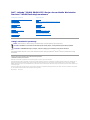 1
1
-
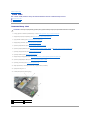 2
2
-
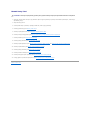 3
3
-
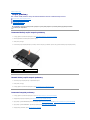 4
4
-
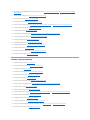 5
5
-
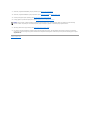 6
6
-
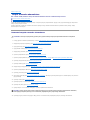 7
7
-
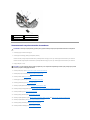 8
8
-
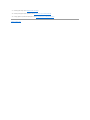 9
9
-
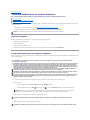 10
10
-
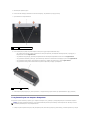 11
11
-
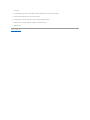 12
12
-
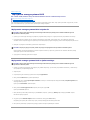 13
13
-
 14
14
-
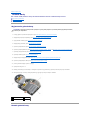 15
15
-
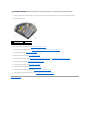 16
16
-
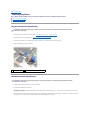 17
17
-
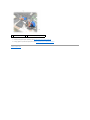 18
18
-
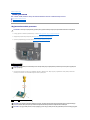 19
19
-
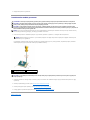 20
20
-
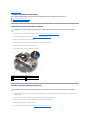 21
21
-
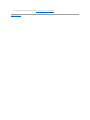 22
22
-
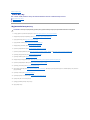 23
23
-
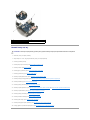 24
24
-
 25
25
-
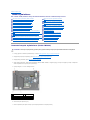 26
26
-
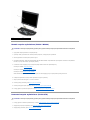 27
27
-
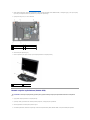 28
28
-
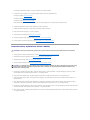 29
29
-
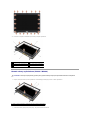 30
30
-
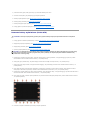 31
31
-
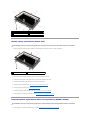 32
32
-
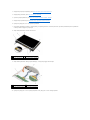 33
33
-
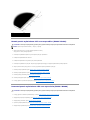 34
34
-
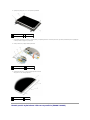 35
35
-
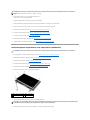 36
36
-
 37
37
-
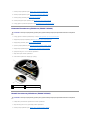 38
38
-
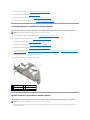 39
39
-
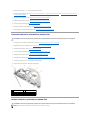 40
40
-
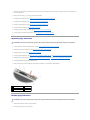 41
41
-
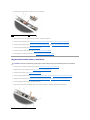 42
42
-
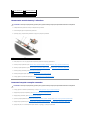 43
43
-
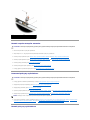 44
44
-
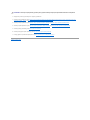 45
45
-
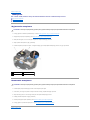 46
46
-
 47
47
-
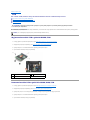 48
48
-
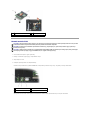 49
49
-
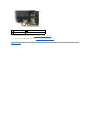 50
50
-
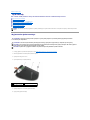 51
51
-
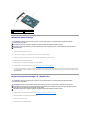 52
52
-
 53
53
-
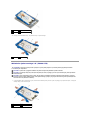 54
54
-
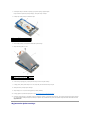 55
55
-
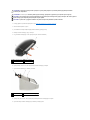 56
56
-
 57
57
-
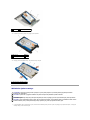 58
58
-
 59
59
-
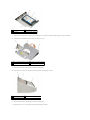 60
60
-
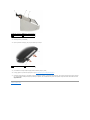 61
61
-
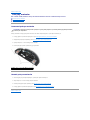 62
62
-
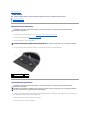 63
63
-
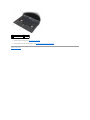 64
64
-
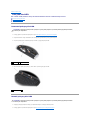 65
65
-
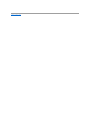 66
66
-
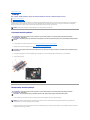 67
67
-
 68
68
-
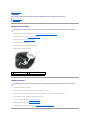 69
69
-
 70
70
-
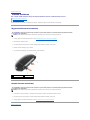 71
71
-
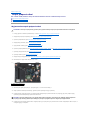 72
72
-
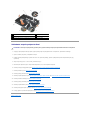 73
73
-
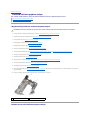 74
74
-
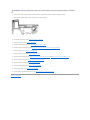 75
75
-
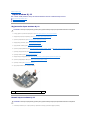 76
76
-
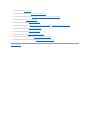 77
77
-
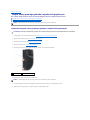 78
78
-
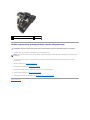 79
79
-
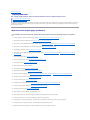 80
80
-
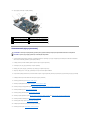 81
81
-
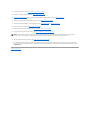 82
82
-
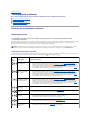 83
83
-
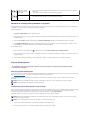 84
84
-
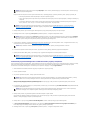 85
85
-
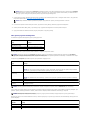 86
86
-
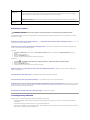 87
87
-
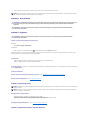 88
88
-
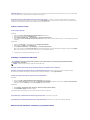 89
89
-
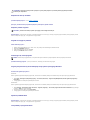 90
90
-
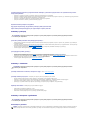 91
91
-
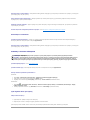 92
92
-
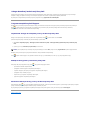 93
93
-
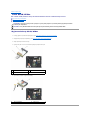 94
94
-
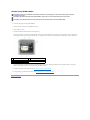 95
95
-
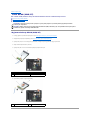 96
96
-
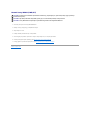 97
97
-
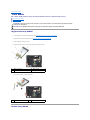 98
98
-
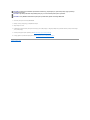 99
99
Dell Latitude E6400 Instrukcja obsługi
- Typ
- Instrukcja obsługi
- Niniejsza instrukcja jest również odpowiednia dla
Powiązane artykuły
-
Dell Latitude E6400 ATG Instrukcja obsługi
-
Dell OptiPlex FX160 Instrukcja obsługi
-
Dell Vostro 1310 Instrukcja obsługi
-
Dell OptiPlex FX160 Instrukcja obsługi
-
Dell Studio 1537 Instrukcja obsługi
-
Dell Precision T3500 instrukcja
-
Dell Precision T5500 instrukcja
-
Dell Latitude E4200 Instrukcja obsługi
-
Dell Latitude E6500 Instrukcja obsługi
-
Dell Precision M2300 Instrukcja obsługi